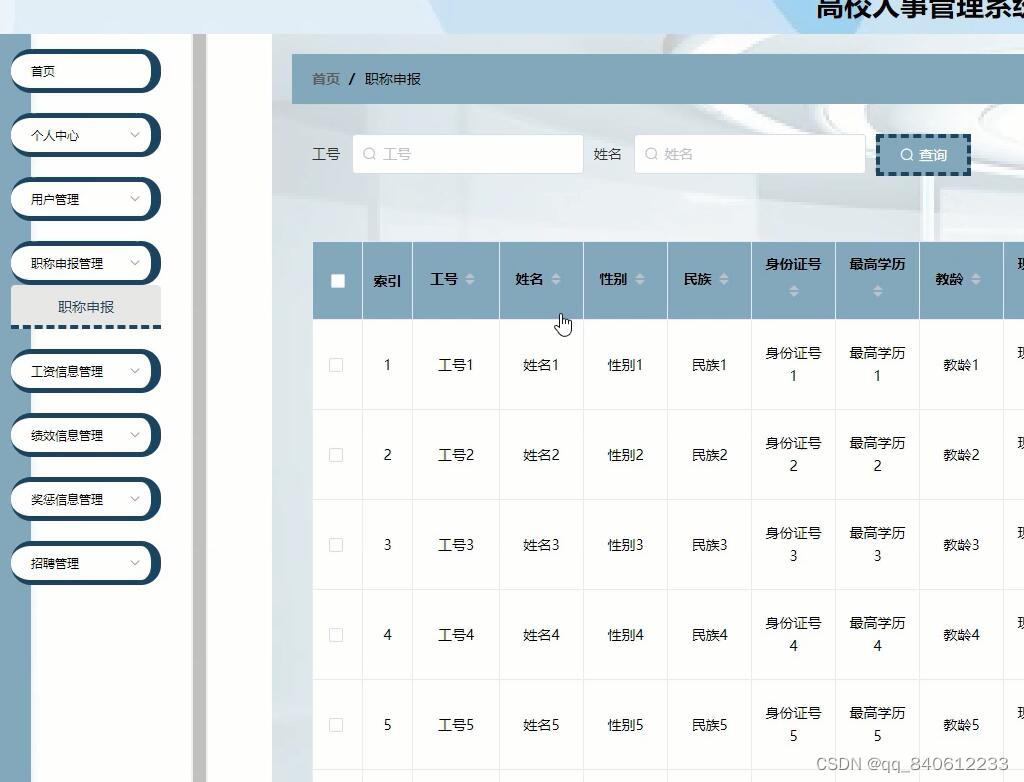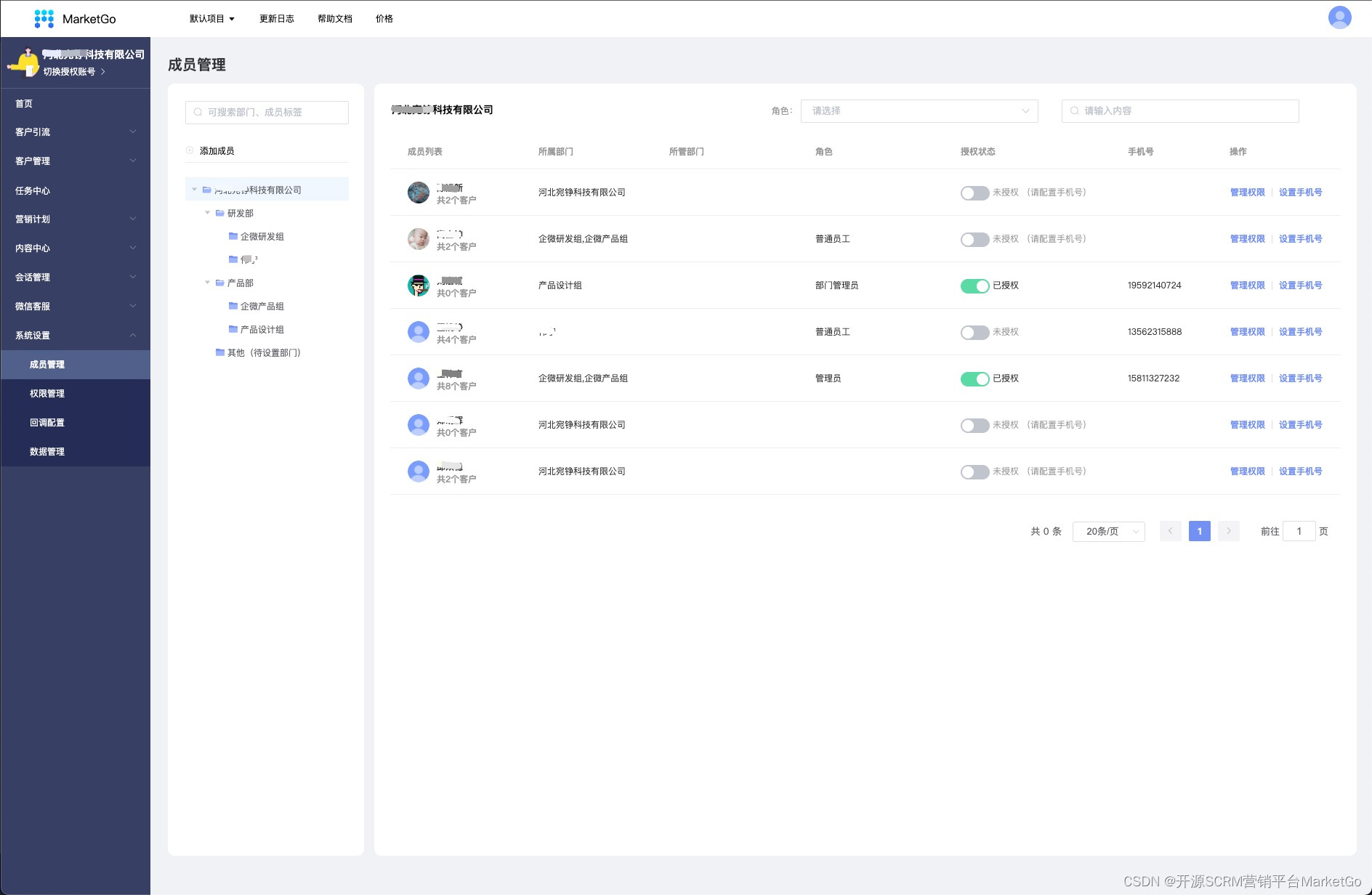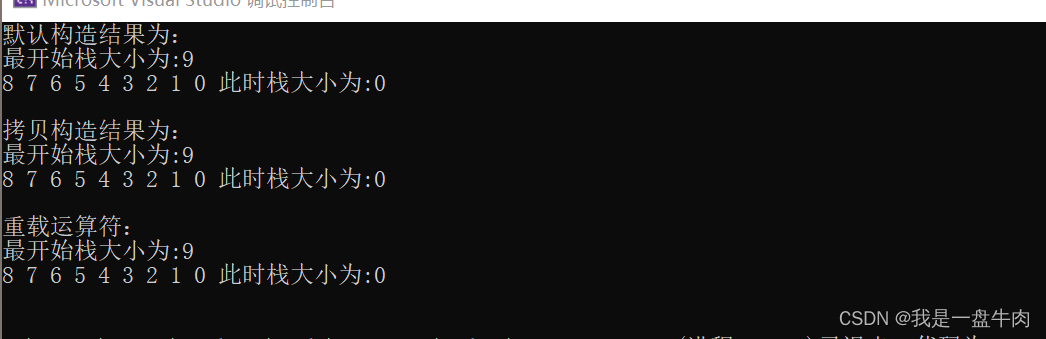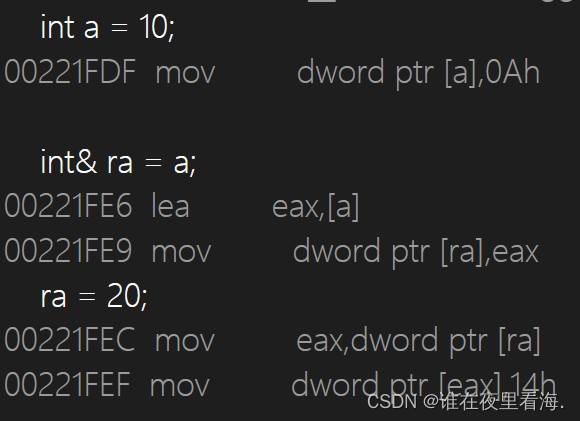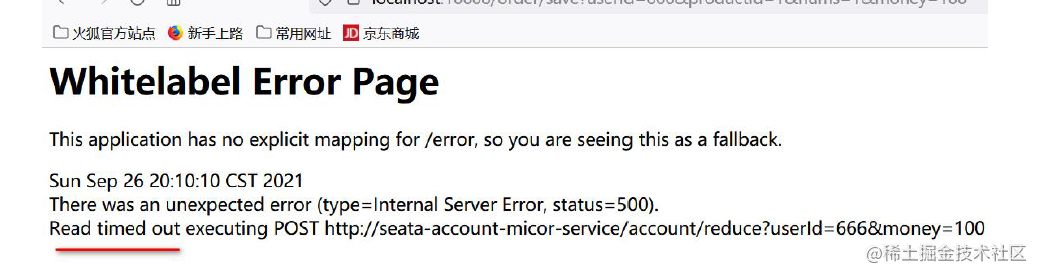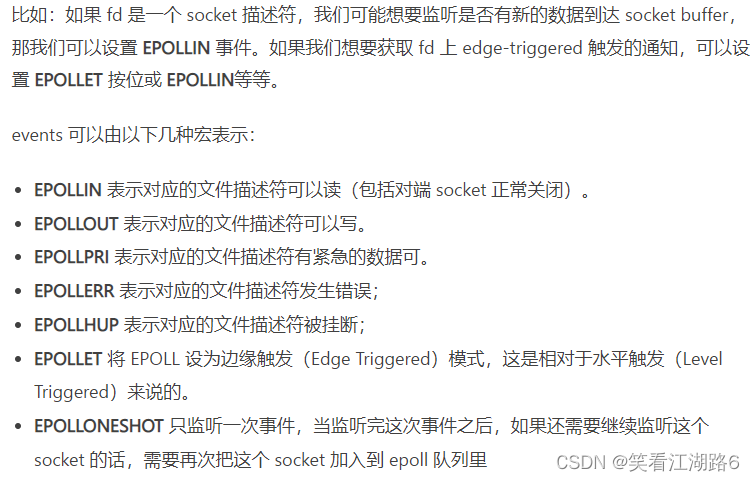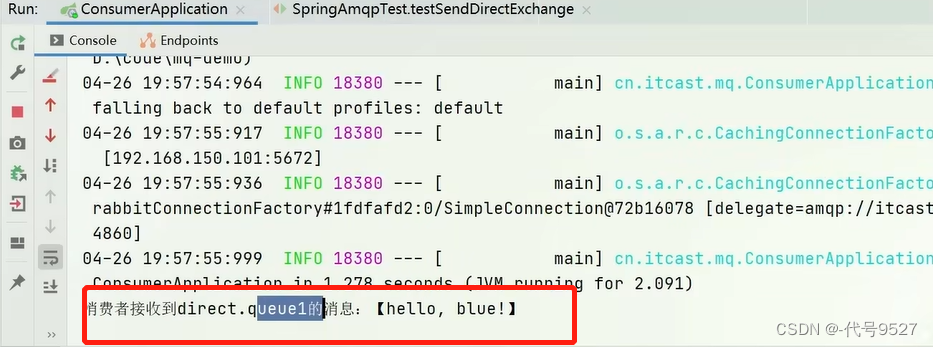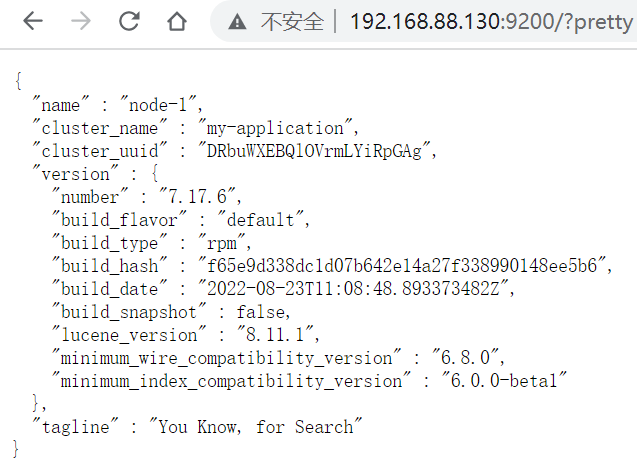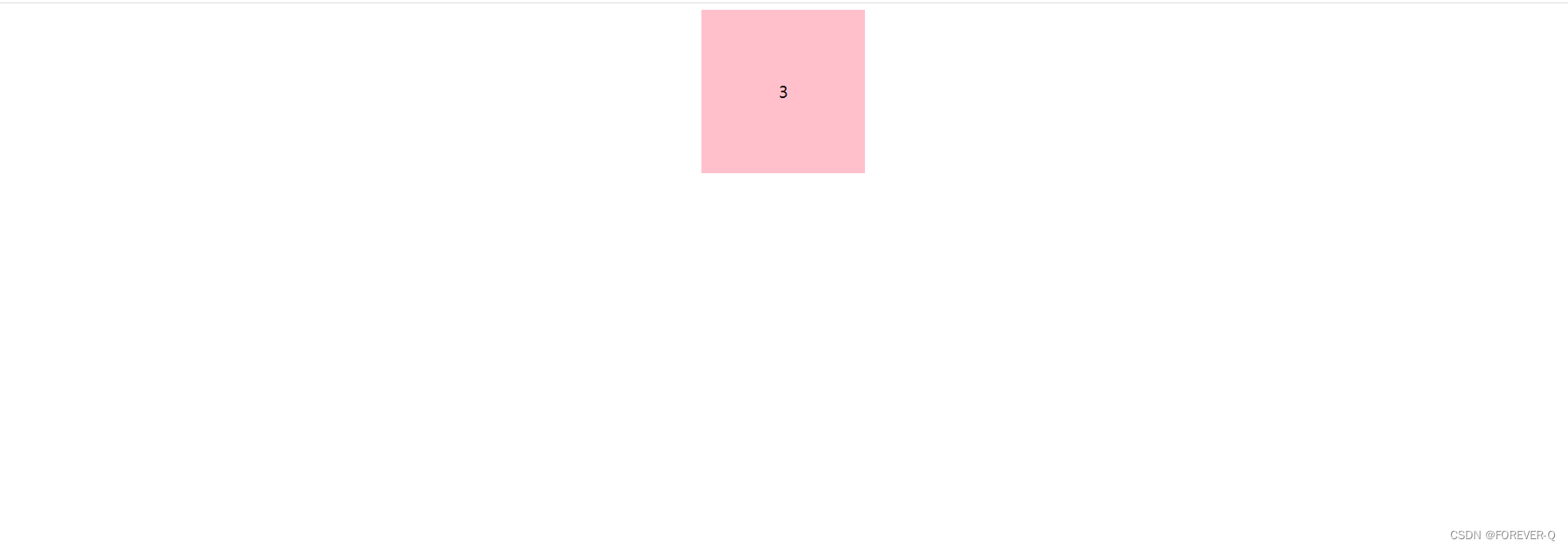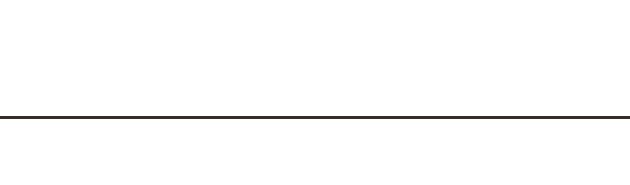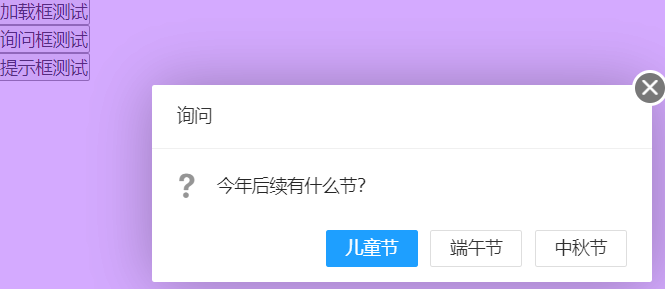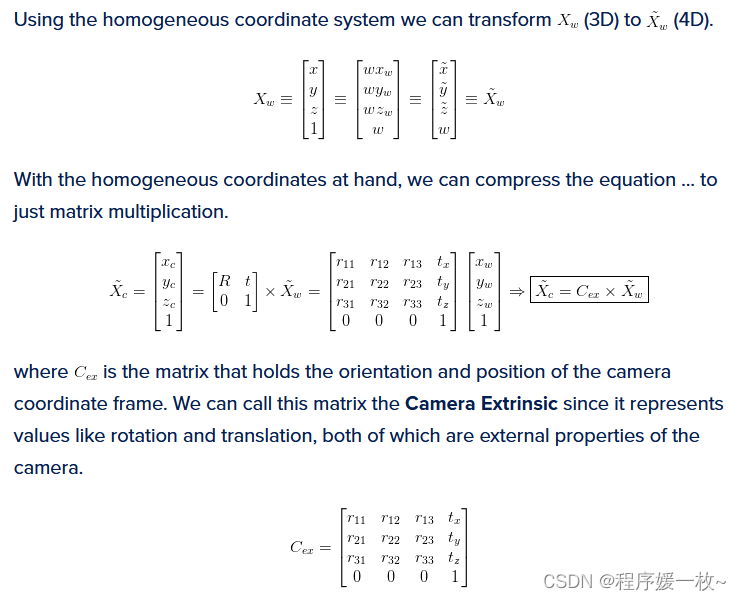win11打开VMware虚拟机蓝屏解决
- win11打开虚拟机蓝屏
- !!!解决方案:win11支持16.2以上版本,其他版本不兼容,可用文末的卸载工具卸载之前已安装版本(深度卸载),然后下载16.2以上版本VM安装
- win11装VM踩坑如下(装的VM15.5):
- win11打开虚拟机蓝屏原因排除
- 原因
- 深度卸载工具(VM时常卸不干净,可用以下工具下载)
win11打开虚拟机蓝屏
**
!!!解决方案:win11支持16.2以上版本,其他版本不兼容,可用文末的卸载工具卸载之前已安装版本(深度卸载),然后下载16.2以上版本VM安装
**
win11装VM踩坑如下(装的VM15.5):
- VM版本与Device Guaid不兼容(尝试了注册表禁用Device Guaid。。无效);
- vmx86版本不匹配问题(参考后发现安装目录下没有vmx86文件,放弃);
- 尝试开启虚拟机平台等Windows功能和禁用Hyper-V服务无效后,改装VM16.0,发现依旧蓝屏!!
- 卸载重装16.2解决
win11打开虚拟机蓝屏原因排除
1、VMware虚拟机运行条件:
-
CPU开启虚拟化(进入BIOS设置Intel virtual technology为Enabled);
-
启用和关闭windows功能(对话框)——>虚拟机平台(选项打对勾,默认没勾选)——>确定后重启——>再进应该就好了。
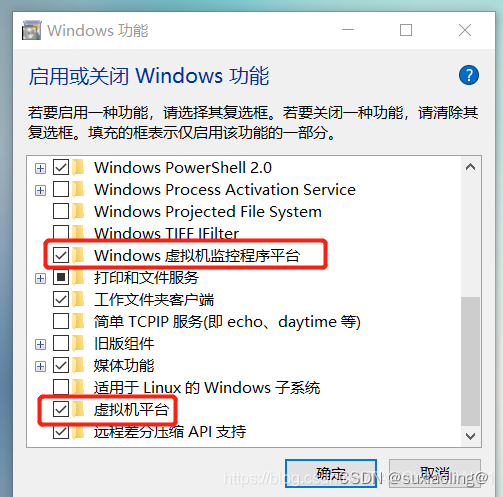
-
禁用Hyper-V服务
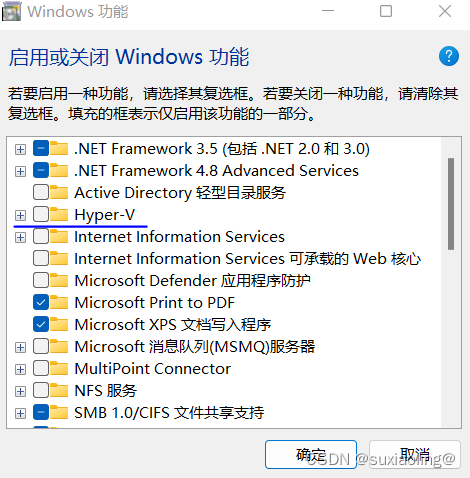
win+R输入services.msc,禁用H-V系列服务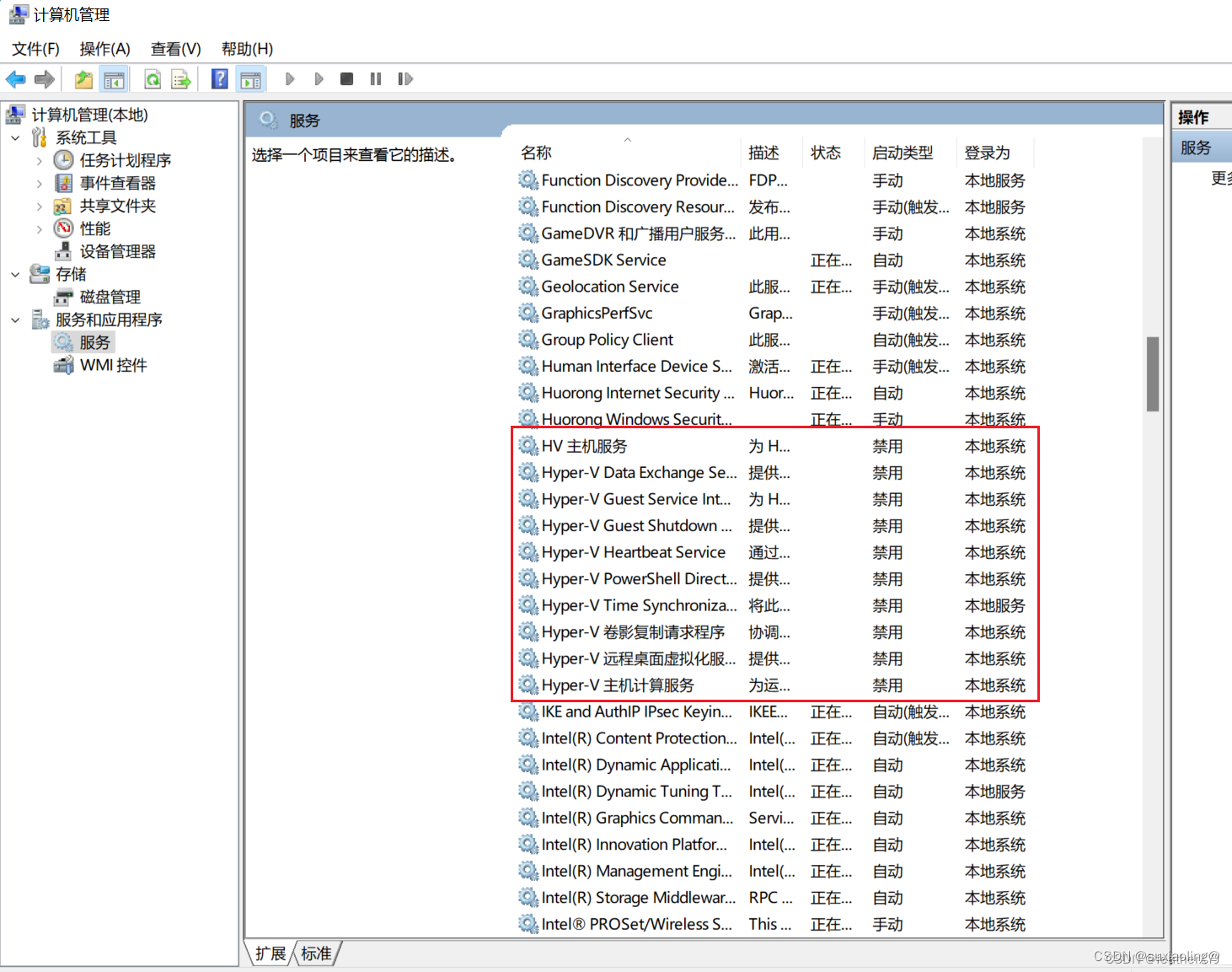 确保上述条件已全部设置,若虚拟机仍然报错,考虑版本兼容问题!!(基本上16是最好的选择,当然更高更好)
确保上述条件已全部设置,若虚拟机仍然报错,考虑版本兼容问题!!(基本上16是最好的选择,当然更高更好)
原因
win11支持16.2以上版本!!!
深度卸载工具(VM时常卸不干净,可用以下工具下载)
WindowsInstallerCleanUp深度卸载工具
Uninstall Tool 10016(我习惯用这个)